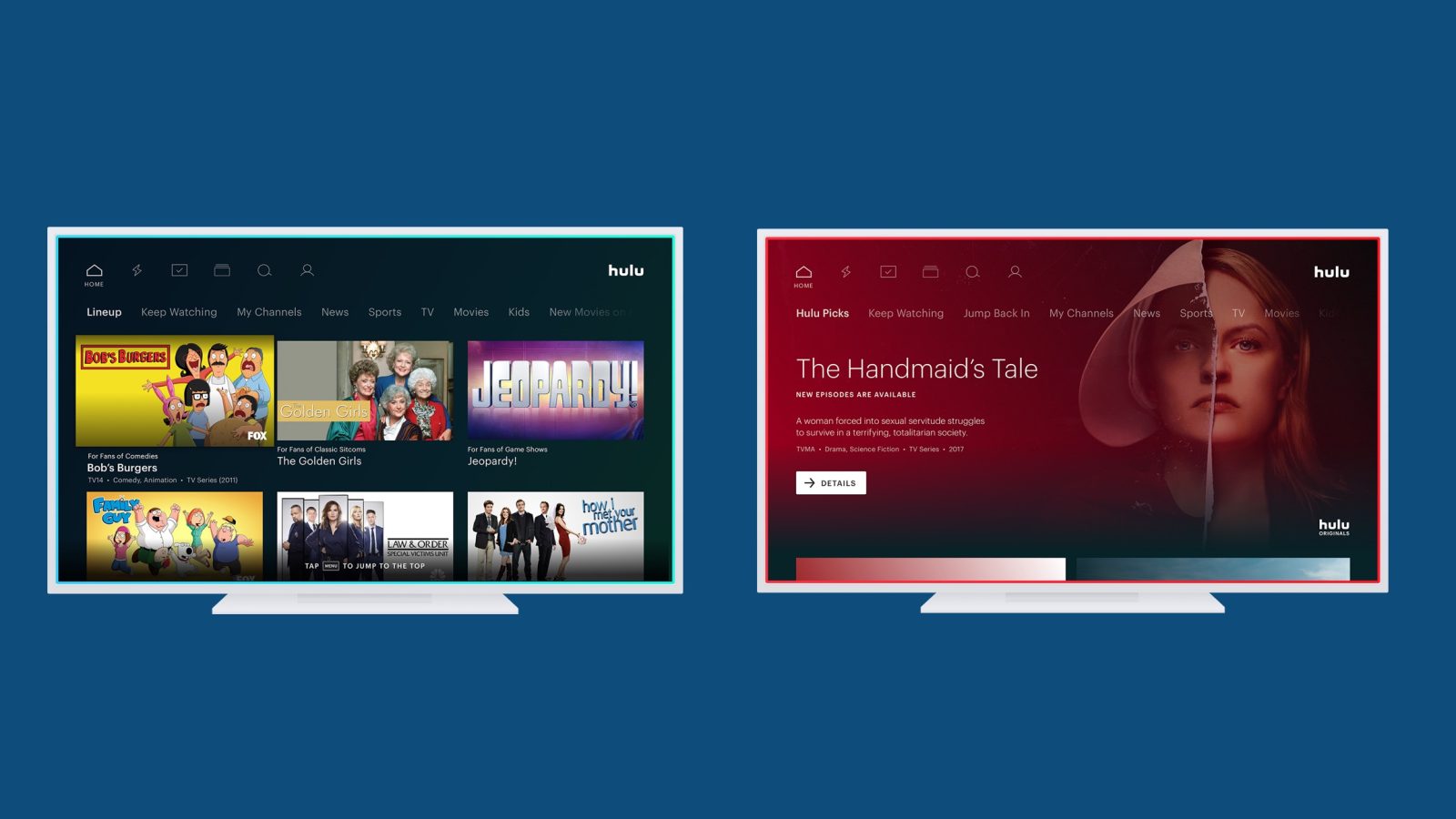
I dette innlegget vil vi vise deg hvordan du oppdaterer Hulu-appen på din Samsung TV, Android-telefoner, nettbrett, iPhone, Roku, Xbox One? Vizio? Brann-TV? Sony TV? Android TV? Nintendo Switch og mange flere.
Å få den siste Hulu-oppdateringen på TV-en eller enheten din er den beste måten å nyte appen og alle godsakene som følger med. Dette er en av mange grunner til at mange ønsker å få den siste oppdateringen for Hulu på enheten eller smart-TV-en. Vel, i denne artikkelen vil vi veilede deg gjennom hele prosessen med å få den siste Hulu-oppdateringen.
Hulu-oppdatering i dag?
Vel, vi kan egentlig ikke si om det er en oppdatering på Hulu for i dag. Ja, vi kan ikke overvåke appen. Det er imidlertid en bedre måte for deg å vite når det er en oppdatering på Hulu-appen din. De som bruker Android-telefoner og iPhones kan enkelt se alle oppdateringer når de navigerer til enhetsinnstillingene under oppdatering. Så vi anbefaler at du ofte ser etter Hulu-oppdateringer på Smart TV-en din eller en hvilken som helst enhet du har.
La oss se hvordan du kan gjøre det på Android og andre enheter du har.
Slik oppdaterer du Hulu-appen på Android/nettbrett
Vel, før du oppdaterer Hulu-appen, må du sjekke om det er en oppdatering i utgangspunktet. Å gjøre det, åpne Google Play Butikk > trykk på Meny (tre linjer) > Mine apper og spill > finn Hulu og trykk Oppdater.
For å se etter systemoppdateringer, åpne enhetens innstillinger app. Trykk nå System > Avansert (eller Om telefonen)> System oppdatering.
Slik oppdaterer du Hulu-appen på Android TV
Først må du se etter en oppdatering ved å gå til startskjermmenyen, gå til Apps > velg Google Play-butikken > Mine apper > se etter evt Hulu oppdateringer.
For å se etter programvareoppdatering, gå til Hjem-skjermen til innstillinger > Hjelp > Systemprogramvareoppdatering > Se etter en systemprogramvareoppdatering > velg Oppgrader nå.
Hvordan oppdatere Hulu på Apple TV (3. generasjon)
For å se etter Hulu-oppdateringer, gå til de Apple butikk og se etter Hulu under kjøpt seksjon.
For å oppdatere programvaren på Apple TV, gå til innstillinger > general > Oppdater programvare. Hvis det er en oppdatering, klikker du bare på nedlastingen og installerer den. Ikke slå av eller koble fra Apple TV mens den fortsatt laster ned en oppdatering.
Hvordan oppdatere Hulu-appen på Apple TV (fjerde generasjon og nyere)
For å oppdatere Hulu-appen på Apple TV den fjerde generasjonen og den nyere nå, gå til Apple butikk og se etter Hulu under kjøpt seksjon.
Når det gjelder systemoppdatering, gå til innstillinger > System > Programvareoppdateringer og velg Oppdater programvare. Hvis det er en oppdatering tilgjengelig, bare velg Last ned og installer. Husk å ikke slå av eller koble fra TV-en før oppdateringen er fullført.
Hvordan oppdatere Hulu-appen på Chrome
Før noe, sørg for at du telefonen eller nettbrettet er koblet til det samme Wi-Fi-nettverket som Chromecast-enheten din.
Gå deretter til fra mobilenheten din Google Home-appen > Enheter > finn enhetskortet for Chromecasten som er i bruk > Enhetskortmeny > innstillinger > se etter Cast-fastvareversjon.
Du bør følge trinnet på skjermen avhengig av mobilenheten din, enten iPhone eller Android.
Slik oppdaterer du Hulu-appen på Sony TV
Dersom Google Play Butikk-appen er satt til Oppdater apper automatisk når som helst (standard), så oppdateres apper som er forhåndsinstallert på TV-en, vanligvis automatisk. Du kan sjekke dette ved å trykke på HJEM på fjernkontrollen.
For å oppdatere Hulu eller en hvilken som helst app på Sony TV for Android 8.0 eller nyere, gå til Apps - Google Play-butikken - innstillinger - Auto-oppdatering apps - Oppdater apper automatisk når som helst.
For å gjøre det på Android Android 7.0 eller tidligere, gå til Google Play Butikk — Innstillinger - Auto-oppdatering apps - Oppdater apper automatisk når som helst.
Hvordan oppdatere Hulu-appen på Branntablett
For å oppdatere Hulu-appen, gå til startskjermen og velg Apps > Butikk > Meny (tre linjer) > velg App Oppdateringer fra Meny liste > velg Hulu og trykk Oppdater ved siden av det.
For å oppdatere programvare, gå til innstillinger > Device Options > Systemoppdateringer > velg Sjekk nå.
Hvordan oppdatere Hulu-appen på Fire TV og Fire TV Stick
Hvis automatisk oppdatering ikke er aktivert på enheten din, kan du enkelt se etter Hulu oppdaterer ved å gå til innstillinger > applikasjoner > Administrer installerte applikasjoner > Hulu.
For å se etter systemoppdateringer, gå til innstillinger på Fire TV-hjemmemenyen og velg Enhet > Om oss > Programvareversjon > Se etter systemoppdatering.
Hvordan se etter Hulu-oppdatering på iPhone og iPad
For å gjøre dette, gå til de App Store og velg oppdateringer. Hvis det er en oppdatering tilgjengelig for Hulu, velg bare last ned ved siden av den, og den vil bli oppdatert til den nyeste Hulu-versjonen.
For å se etter systemoppdateringer, gå til innstillinger app og gå general > programvare~~POS=TRUNC. Hvis det er noen oppdateringer, velg Oppdater og installer.
Slik oppdaterer du Hulu-appen på LG TV
Som standard mottar LG smart TV normalt oppdateres automatisk. Du kan imidlertid fortsatt se etter Hulu-versjonen på din LG TV.
Å gjøre det, trykker du på Hjem/smart knappen på fjernkontrollen og gå til innstillinger øverst til høyre. Derfra velger du Alle innstillinger > general > Om denne TVen > Se etter oppdateringer.
Hvordan oppdatere Hulu-appen på Nintendo Switch
For å se etter Hulu-appoppdateringen på Nintendo Switch, gå over til startmenyen på enheten og gå til Systeminnstillinger > Administrer programvare > velg "Hulu" > programvare~~POS=TRUNC > Via internett.
Sørg for at enheten kjører på den siste oppdateringen. Gå til startmenyen på enheten og velg Systeminnstillinger > System > System oppdatering.
Hvordan oppdatere Hulu-appen på PlayStation 3
Akkurat som LG TV, PlayStation 3 mottar Hulu-oppdateringer automatisk. Hvis de automatiske oppdateringene er aktivert, vil du se den nyeste versjonen av appen når som helst du åpner Hulu.
Du kan også se etter systemoppdateringer ved å gå til XMB-meny, velg innstillinger > System oppdatering > Oppdater via Internett. Den vil automatisk søke etter og finne den nyeste systemversjonen.
Hvordan oppdatere Hulu-appen på PlayStation 4
For å se etter Hulu-oppdateringer på PlayStation 4, gå til TV og video fra XMB-menyen og velg Alle Apps > markere Hulu flis og trykk alternativer på kontrolleren > Se etter oppdateringer.
For systemoppdatering, trykk de PS for å hoppe til startmenyen og velge innstillinger > Systemprogramvareoppdatering. Hvis en oppdatering er tilgjengelig, vil versjonsnummeret vises på neste skjermbilde. Bare velg neste og følg instruksjonene på skjermen.
Slik oppdaterer du Hulu-appen på Roku
For å se etter Hulu-appversjonen og oppdatere på din Roku, gå til Roku-hjemmeskjermen > fokus på Hulu app > trykk * på fjernkontrollen. Du vil da se alternativskjermen som inneholder appversjonen din øverst.
For å se etter Roku fastvareoppdateringer, gå til Roku-hjemmemenyen og velg innstillinger > System > System oppdatering > Sjekk nå > klikk OK.
Slik oppdaterer du Roku-appen på Samsung TV
Samsung TV mottar Hulu oppdateres automatisk. Du kan imidlertid manuelt se etter eventuelle programvareoppdateringer på din Samsung TV ved å trykke på Meny knappen på fjernkontrollen og går til Støtte > programvare~~POS=TRUNC > velg Oppdater nå.
Hvordan se etter Hulu-oppdatering på Vizio TV
Vizio TV mottar fastvareoppdateringer automatisk. Så du vil alltid få oppdateringen av Hulu-appen automatisk på TV-en din.
Hvordan oppdatere Hulu-appen på Xbox 360
For å oppdatere og se etter Hulu-appen på Xbox 360, trykk på veilede knappen på kontrolleren og gå til innstillinger > Systeminnstillinger > Nettverksinnstillinger. Du kan se et alternativ å velge Kablet nettverk eller navnet på det trådløse nettverket, og velg deretter Test Xbox Live Connection. Velg deretter Ja for å oppdatere konsollprogramvaren.
Hvordan oppdatere Hulu-appen på Xbox One
For å se etter Hulu-oppdatering på Xbox One, sørg for at du har konsollen er koblet til Internett, og åpne deretter guiden og velg innstillinger > Alle innstillinger > System > oppdateringer > Oppdater konsollen. Hvis du ikke ser noen tilgjengelige oppdateringer, er konsollen din oppdatert.
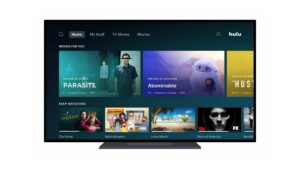





Legg igjen en kommentar